Все способы:
Mozilla Firefox является популярным функциональным веб-обозревателем, который оснащен мультиязычным интерфейсом. Если ваша версия Mozilla Firefox имеет не тот язык интерфейса, что вам необходим, при необходимости, у вас всегда имеется возможность его изменить.
Изменение языка в Firefox
Для удобства пользователей в веб-обозревателе язык можно менять разными способами. Пользователь может сделать это через меню настроек, конфигурацию или скачать специальную версию браузера с предустановленным языковым пакетом. Рассмотрим их все подробнее.
Способ 1: Настройки браузера
Дальнейшая инструкция по изменению языка в Mozilla Firefox будет приведена по отношению к русскому языку. Однако расположение элементов в браузере всегда одно и то же, поэтому если у вас выставлен другой язык интерфейса, то расположение кнопок останется прежним.
- Щелкните в верхнем правом углу браузера по кнопке меню и в отобразившемся списке перейдите к пункту «Настройки».
- Находясь на вкладке «Основные», пролистайте страницу вниз до раздела «Язык» и нажмите кнопку «Выбрать».
- Если в открывшемся окне не будет содержаться языка, который вам требуется, щелкните по кнопке «Выберите язык, чтобы его добавить…».
- На экране развернется список со всеми доступными языками. Выберите нужный, а затем сохраните изменения, нажав кнопку «ОК».

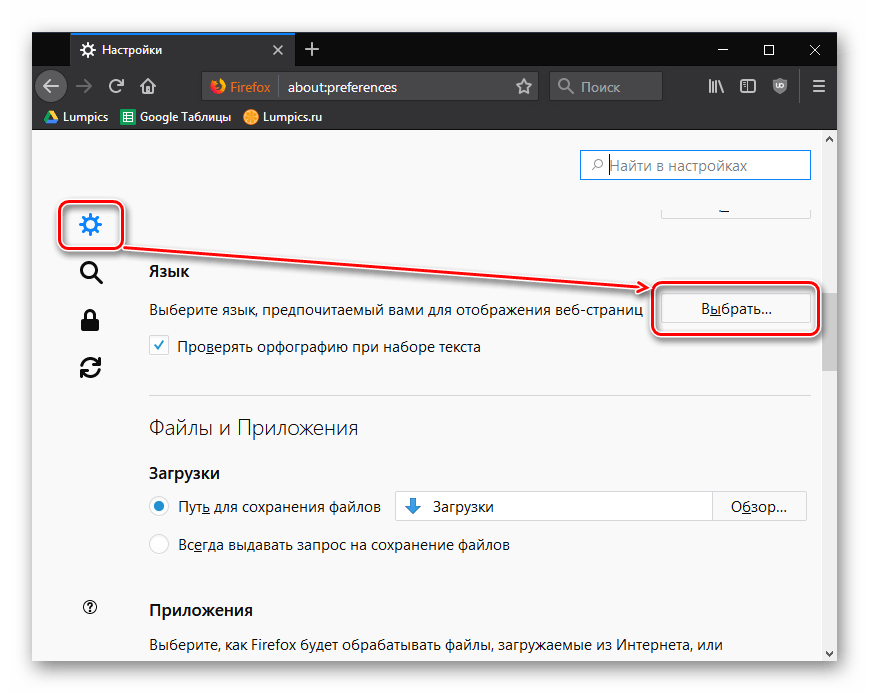
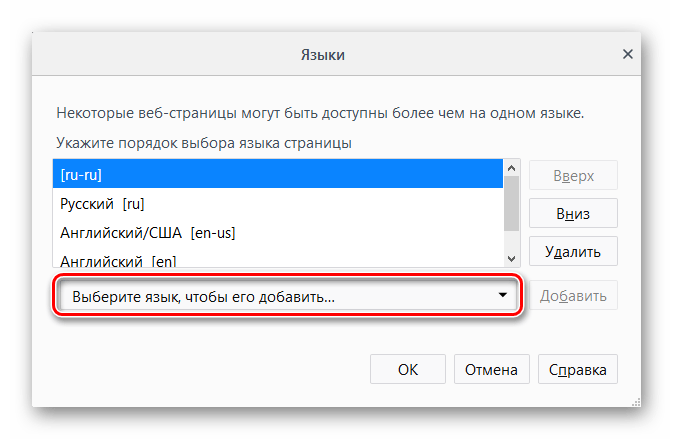
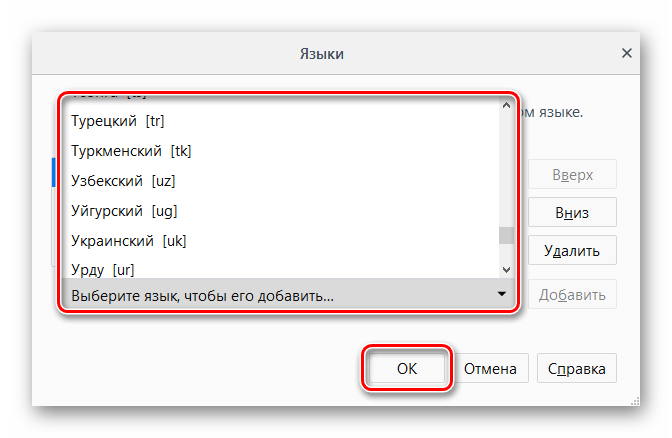
Способ 2: Конфигурация браузера
Этот вариант немного сложнее, но может выручить в том случае, когда первый способ не дал нужного результата.
Для Firefox 60 и выше
Следующая инструкция пригодится для пользователей, которые вместе с обновлением Firefox до 60 версии обнаружили смену интерфейса языка на иностранный.
- Откройте браузер и перейдите на страницу установки русского языкового пакета — Mozilla Russian Language Pack.
- Нажмите на кнопку «Add to Firefox».
Появится всплывающее окно, кликните «Добавить» («Add»).
- По умолчанию этот языковой пакет будет включен автоматически, однако на всякий случай проверьте это, перейдя в аддоны. Для этого нажмите кнопку меню и выберите «Дополнения» («Addons»).
Вы также можете попасть туда, просто нажав сочетание клавиш Ctrl + Shift + A или написав в адресной строке
about:addonsи нажав Enter. - Переключитесь на раздел «Языки» («Languages») и удостоверьтесь, что рядом с Russian Language Pack кнопка, предлагающая его «Отключить» («Disable»). В этом случае просто закройте вкладку и переходите к следующему шагу. Если название кнопки будет «Включить» («Enable»), нажмите на нее.
- Теперь напишите в адресной строке
about:configи нажмите Enter. - В окне, предупреждающем о возможной опасности при необдуманном изменении настроек, нажмите на синюю кнопку, подтверждающую ваши дальнейшие действия.
- Кликните правой кнопкой мыши в пустом месте и из выпадающего списка выберите «Создать» («Create») > «Строка» («String»).
- В открывшемся окне введите
intl.locale.requestedи нажмите «ОК». - Теперь в таком же окне, но уже в пустом поле, потребуется указать локализацию. Для этого введите
ruи нажмите «ОК».
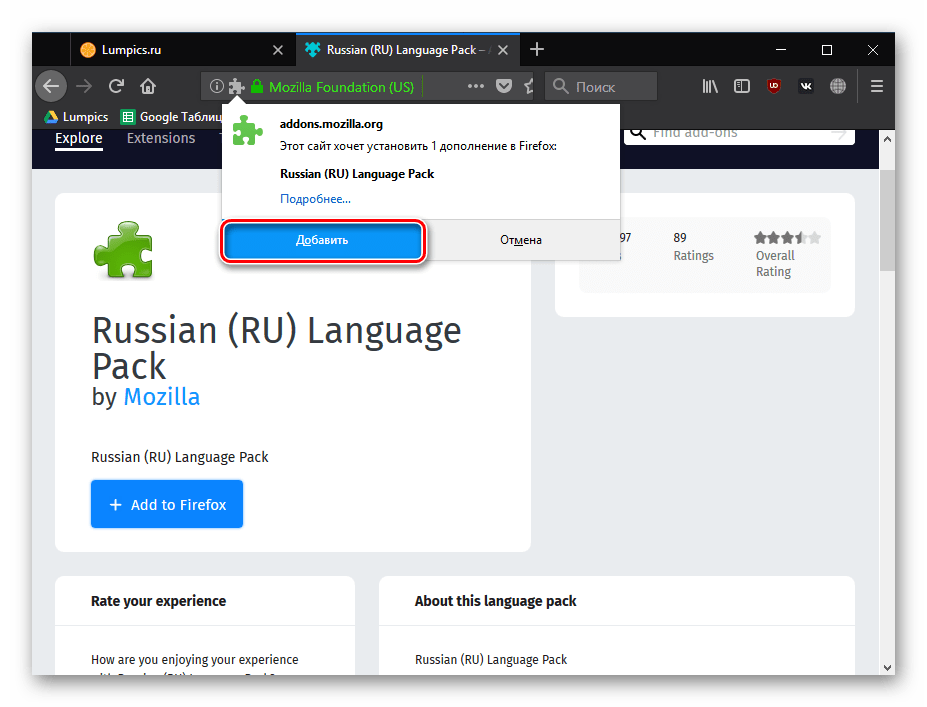
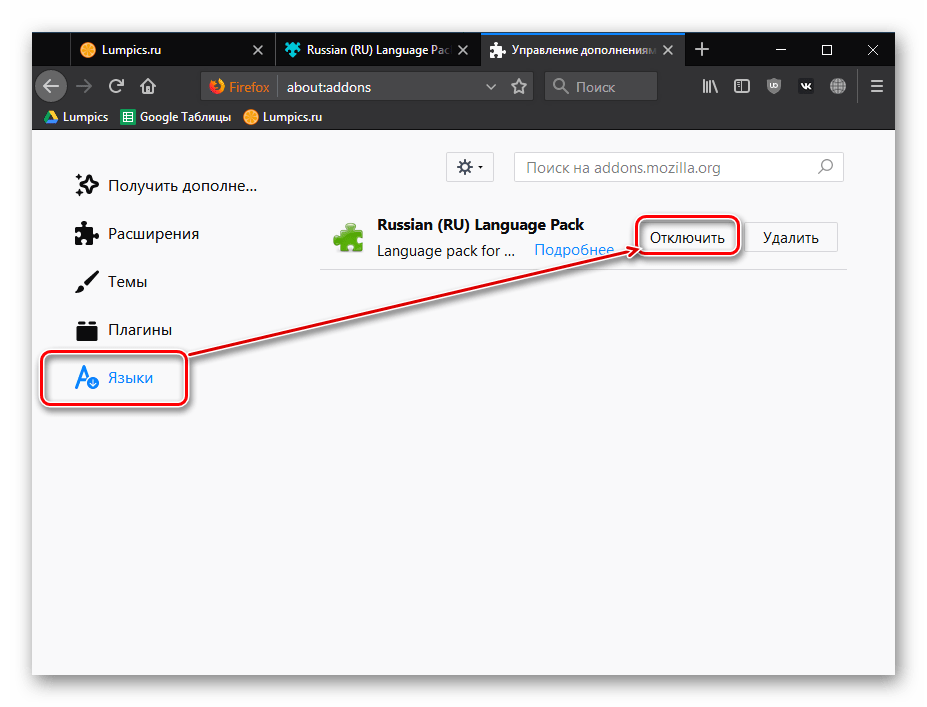
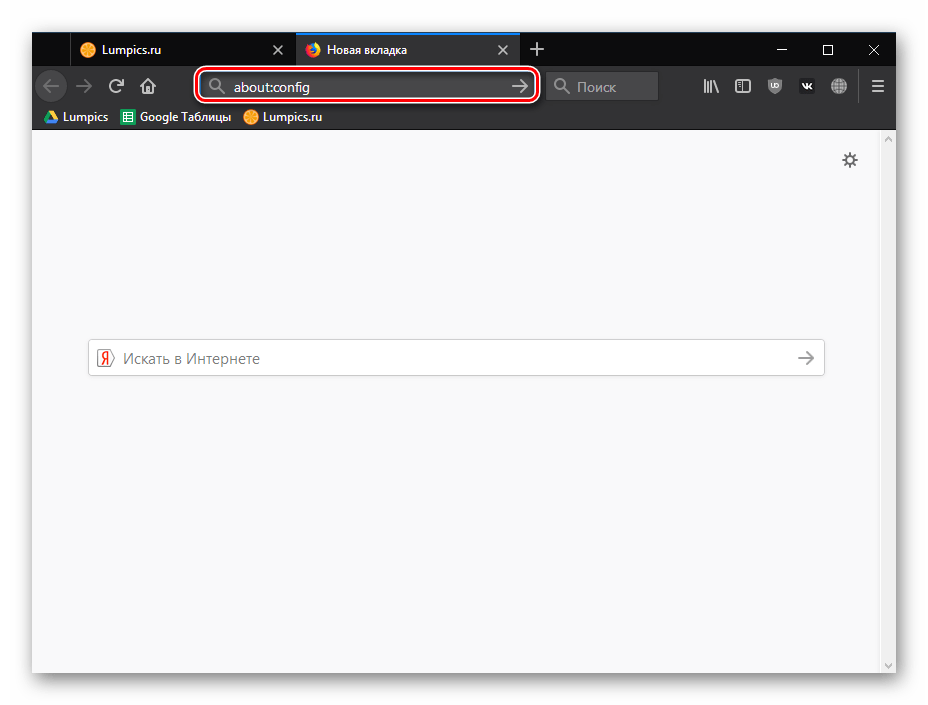
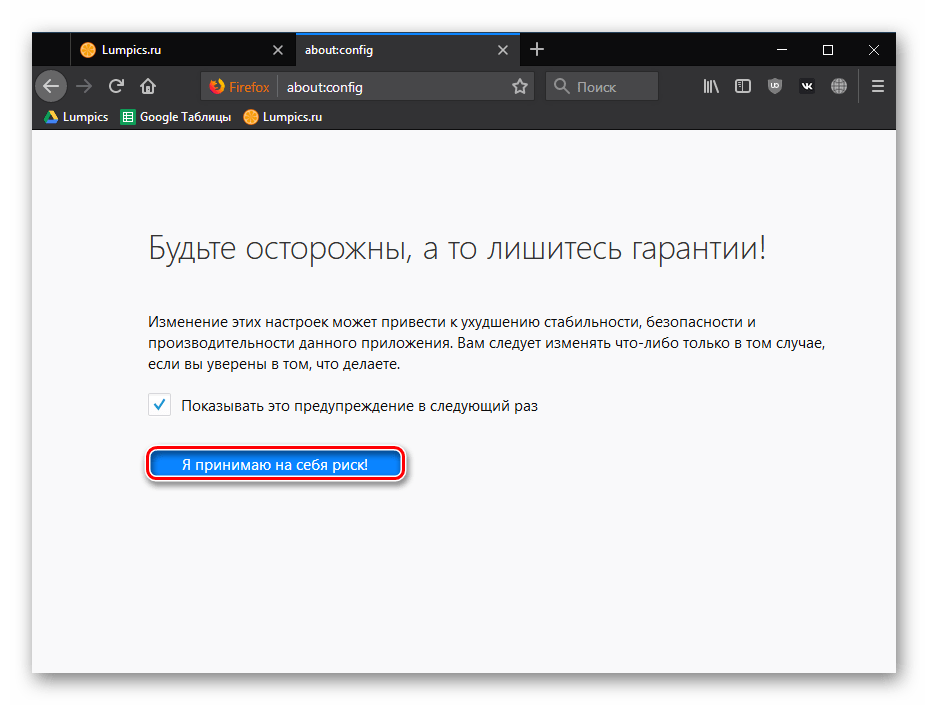
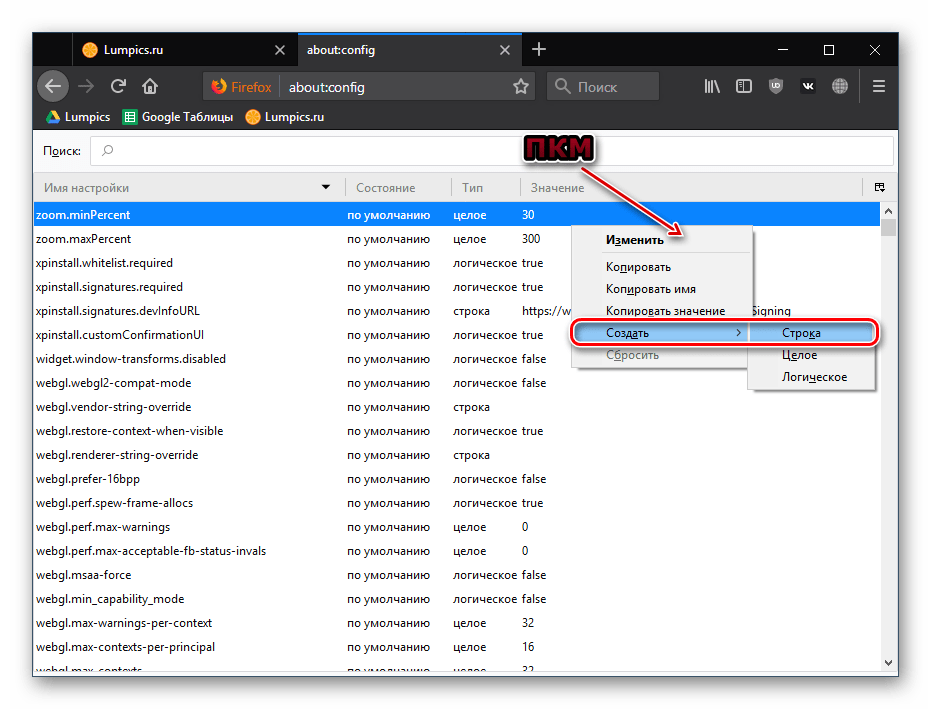
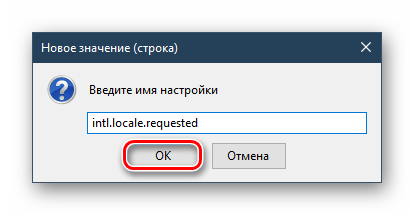
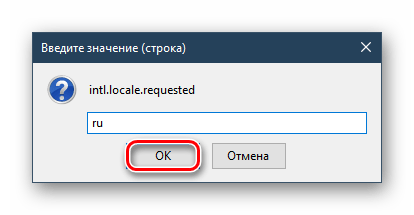
Теперь перезапустите браузер и проверьте язык интерфейса браузера.
Для Firefox 59 и ниже
- Откройте веб-обозреватель и в адресной строке напишите
about:config, затем нажмите Enter. - На странице с предупреждением кликните по кнопке «Я принимаю на себя риск!». Процедура смены языка не навредит браузеру, однако здесь есть другие важные настройки, необдуманное редактирование которых может привести к неработоспособности браузера.
- В поисковой строке введите параметр
intl.locale.matchOS - Если в одной из колонок вы видите значение «true», просто кликните по всей строке два раза левой кнопкой мыши, чтобы оно изменилось на «false». Если значение изначально «false», пропустите этот шаг.
- Теперь в поле поиска впишите команду
general.useragent.locale - Кликните два раза левой кнопкой мыши по найденной строке и измените текущий код на тот, что необходим.
- Используя эту панель локализации от Mozilla, найдите код языка, который вы хотите сделать основным.
- Перезапустите браузер.
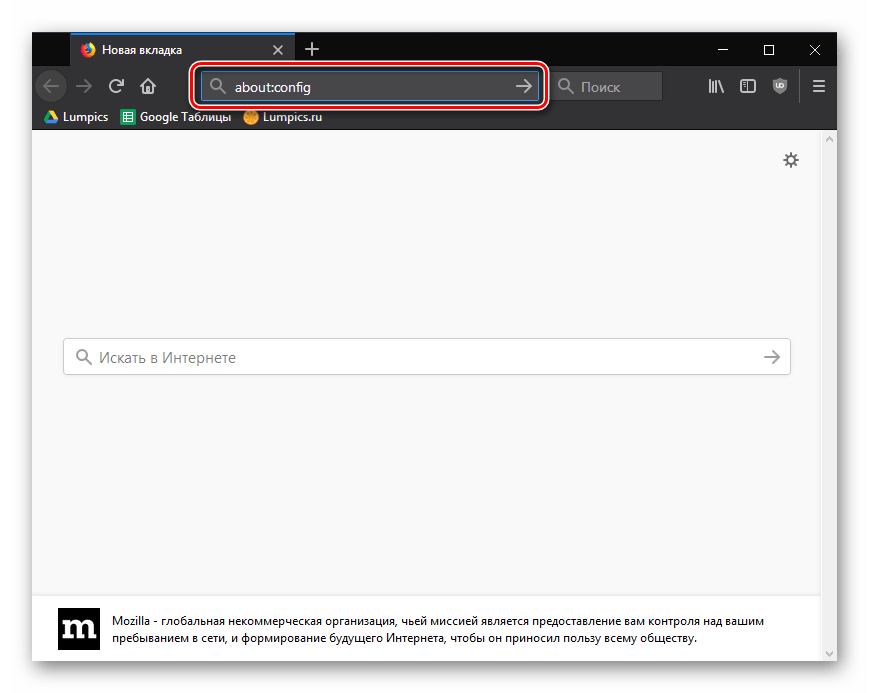
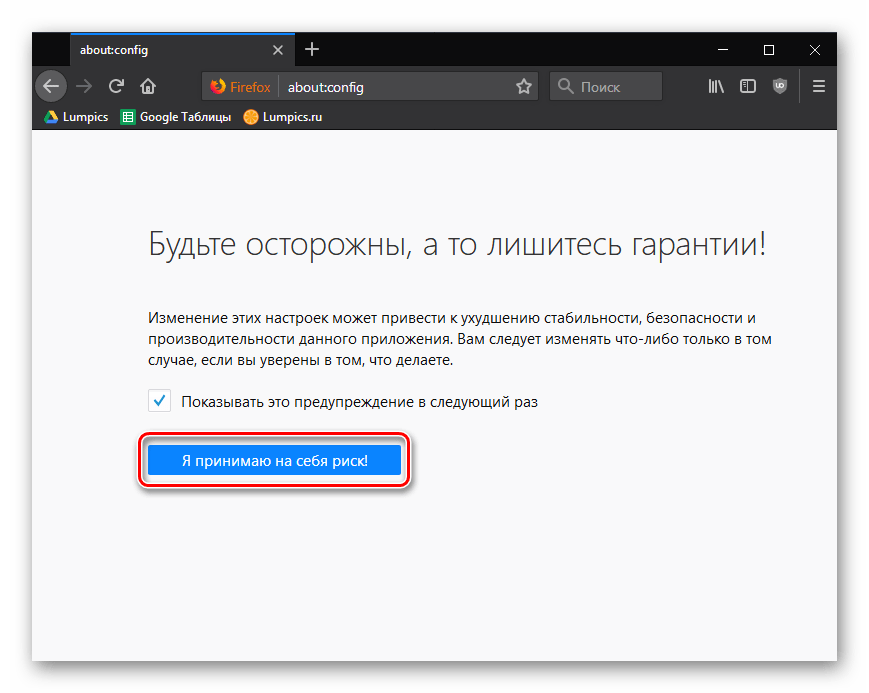
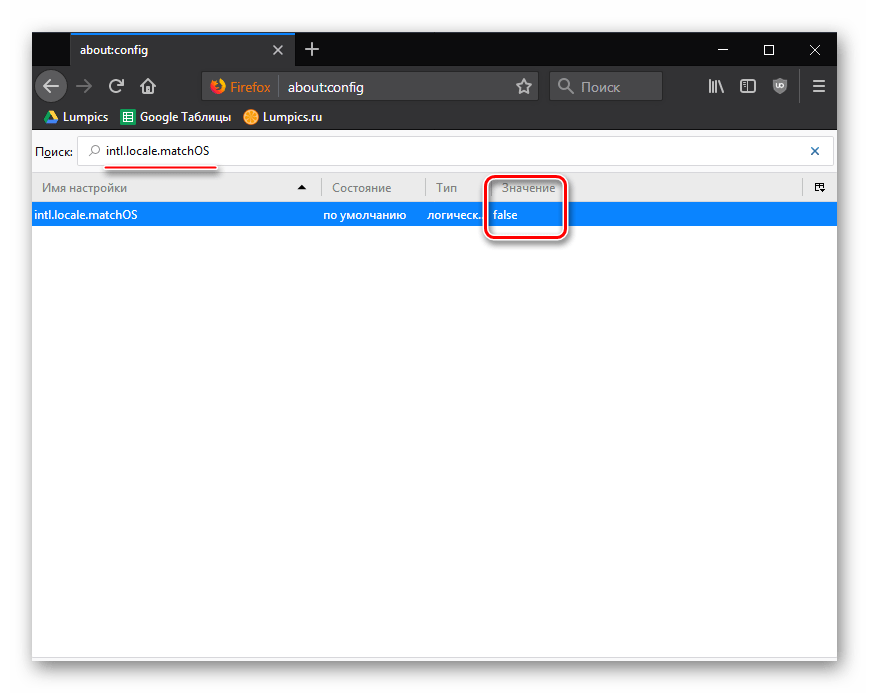
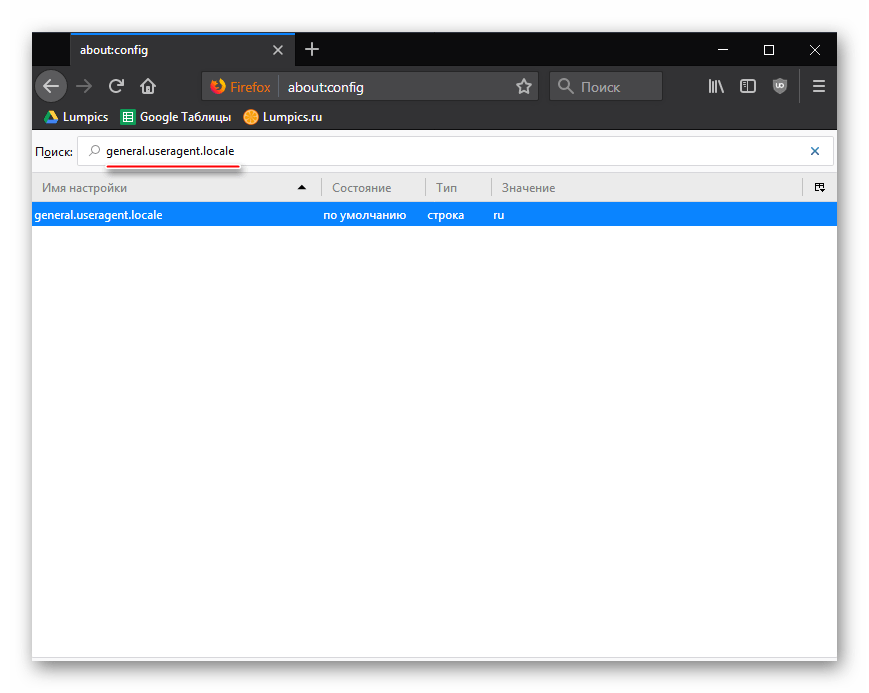
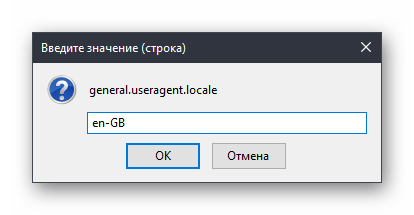
Способ 3: Скачивание браузера с языковым пакетом
Если предыдущие способы не помогли вам сменить язык интерфейса Firefox, например, из-за того, что в списке не было требуемого вам языка, то вы сможете сразу скачать версию Firefox с нужным пакетом.
Скачать Mozilla Firefox с языковым пакетом
- Перейдите по ссылке выше и найдите версию браузера, соответствующую требуемому вам языку интерфейса.
- Обратите внимание, что здесь потребуется выполнить загрузку браузера не только с учетом требуемого языка интерфейса, но и в соответствии с версией операционной системы. Так, для ОС Windows здесь предложено сразу две версии Mozilla Firefox: 32 и 64 bit.
- Если вы не знаете, какая разрядность у вашего компьютера, тогда откройте раздел «Панель управления», установите в верхнем правом углу режим просмотра «Мелкие значки», а затем откройте раздел «Система».
- В открывшемся окне около пункта «Тип системы» вы сможете узнать, какая разрядность вашего компьютера. В соответствии с этой разрядностью вам и потребуется загрузить нужную версию Mozilla Firefox.
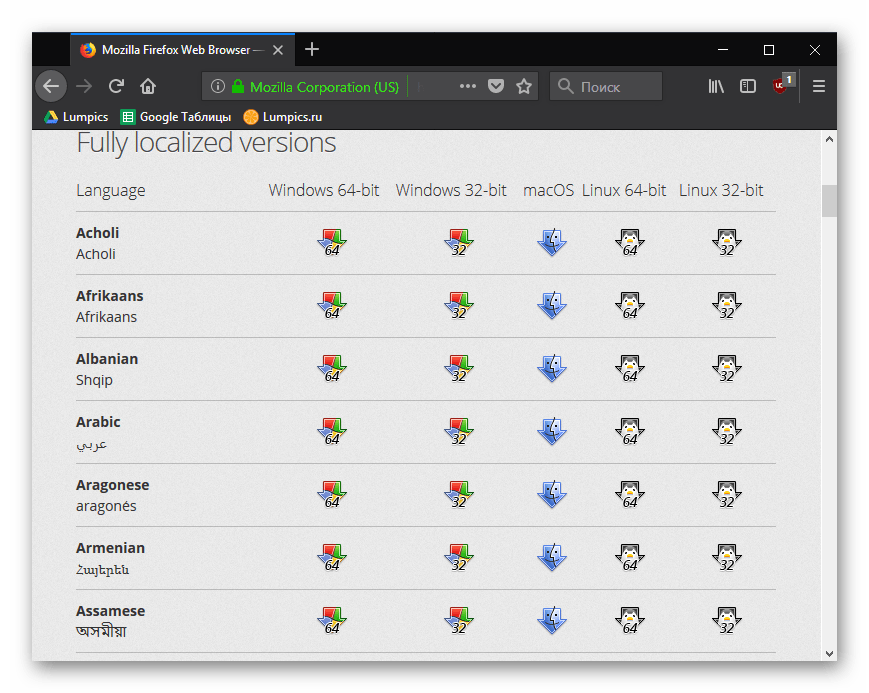
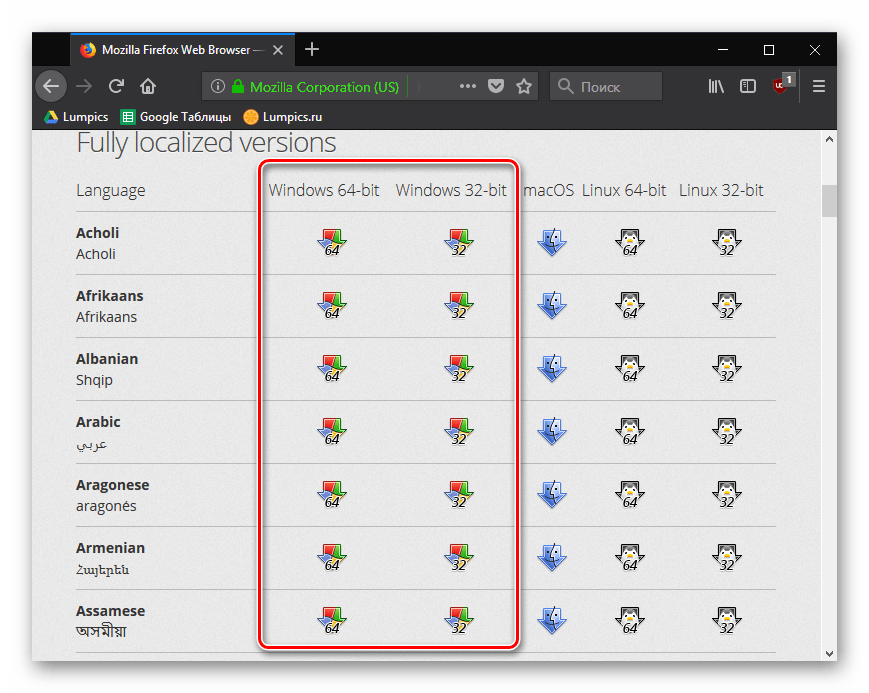
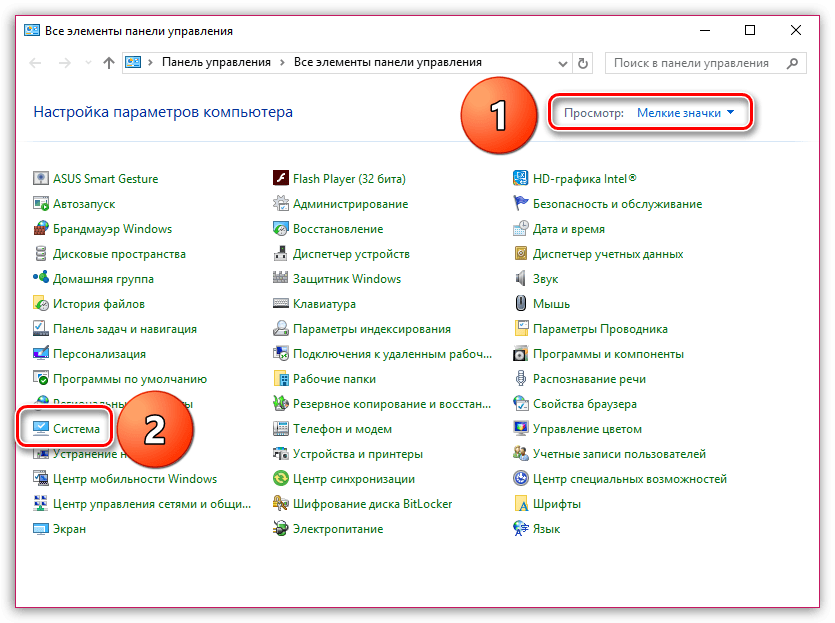
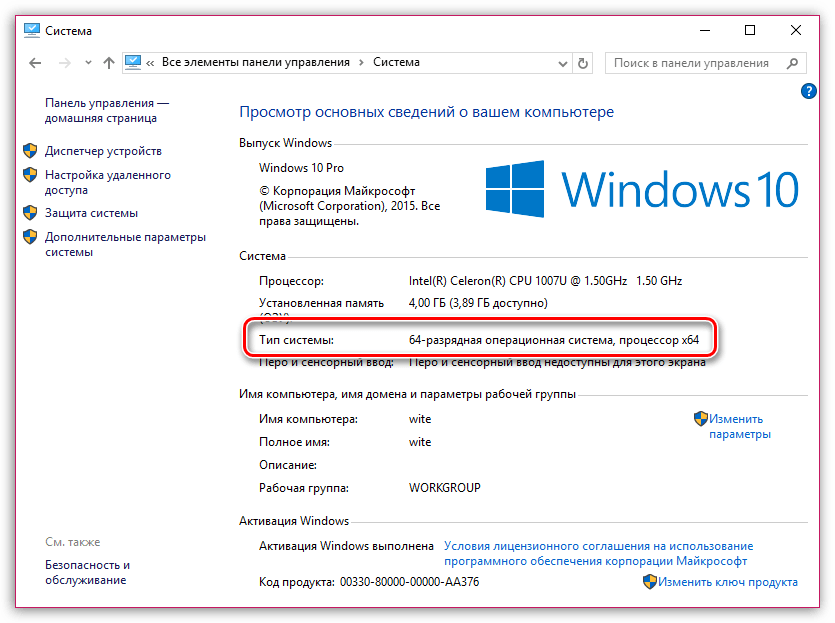
Воспользовавшись любым из предложенных способов, вы гарантированно сможете поменять язык в Мозиле на русский или иной требуемый язык, в результате чего использование браузера станет еще комфортнее.
 Наша группа в TelegramПолезные советы и помощь
Наша группа в TelegramПолезные советы и помощь
 lumpics.ru
lumpics.ru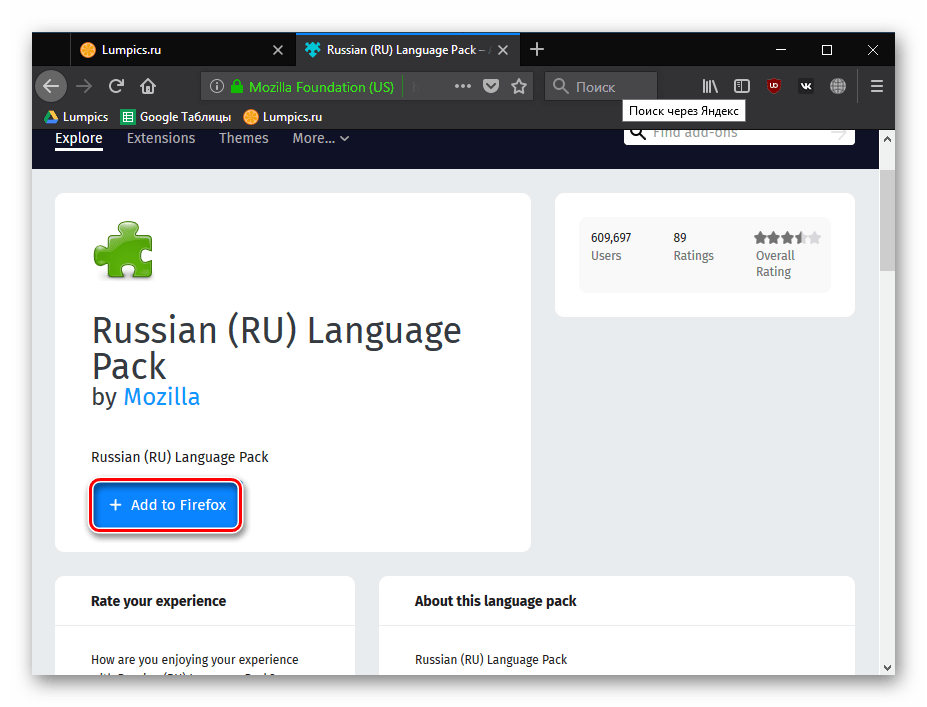
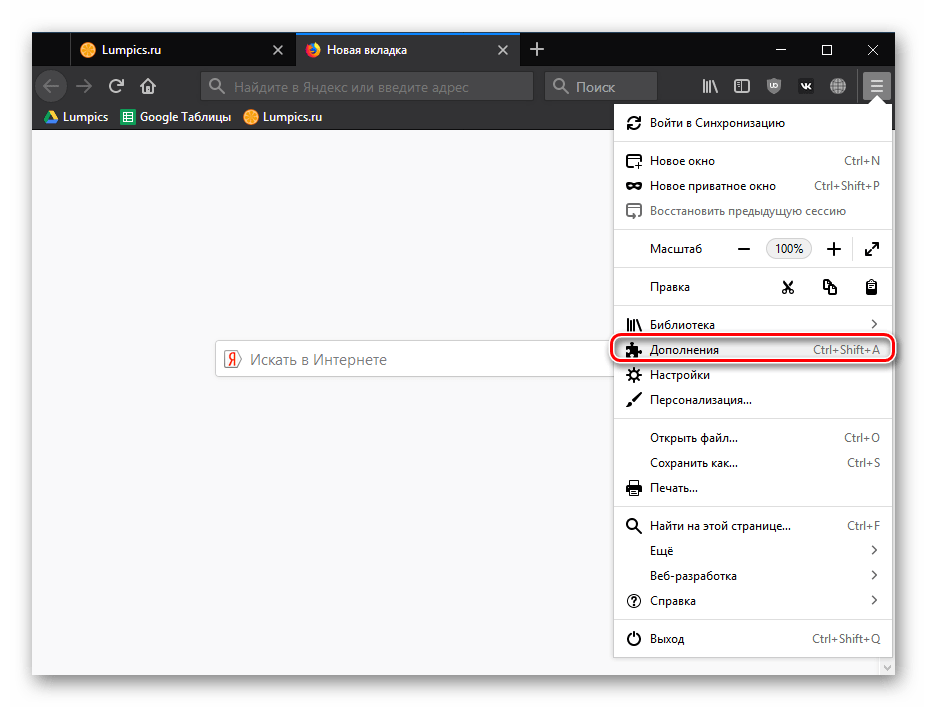




не изменился с английского на русский, все 3 варианта сделала…
система ХР 32, firefox 52.9
Меню так и осталось на английском языке…
там совсем все поменялось. мне надо переключить с русского на английский интерфейс самого мозилла, но чтобы это не затронуло отображение самих страниц
А как можно переводить на английском языке? В настройке удалила русский язык но нечего не работает, всё еще русский а мне нужен англ?))
Используйте 3 Способ данной статьи. Рекомендуется предварительно удалить текущую установленную версию Firefox, а уже затем выполнить чистую установку английской версии браузера. Если у вас есть какие-то важные данные типа закладок и паролей, не забудьте предварительно включить синхронизацию, чтоб ничего не потерять.
Вы также можете воспользоваться Способом 2, однако в этом случае будет переведено лишь меню с настройками, а выпадающее меню (которое появляется при нажатии кнопки с тремя полосками) и контекстное меню, вызываемое правой кнопкой мыши, останется на русском. Если такой вариант устраивает, в последнем шаге Способа 2 (раздел «Для Firefox 60 и выше») вместо ru впишите en.
Что необходимо сделать для того, чтобы при проведении настроек в выпадающих окнах текст был не на английском, а на русском языке?
Переведите язык Mozilla Firefox на русский, используя Способ 2 из этой статьи. Там, в подзаголовке «Для Firefox 60 и выше», расписана инструкция с указанием кнопок на русском и английском языках.
Добрый день,пытаюсь перевести по вашей инструкции меню на русский язык,но на шаге -Переключитесь на раздел «Языки» («Languages») и удостоверьтесь, что рядом с Russian Language Pack кнопка, предлагающая его «Отключить» («Disable»). В этом случае просто закройте вкладку и переходите к следующему шагу. Если название кнопки будет «Включить» («Enable»), нажмите на нее.- у меня нет такой строчки языки…что мне делать
Добрый день. Вы точно установили плагин, о котором идет речь в статье? Нужная кнопка появится только после его инсталляции.
Отличная подсказка, спасибо огромное!!!
Здравствуйте. Если возможно, подскажите пожалуйста, как установить яндекс переводчик с английского на русский в mozilla firefox c установленным языком отображения страниц английским?
Спасибо за статью. Второй способ помог вернуть мазиле родной русский.
Спасибо за статью. Второй способ помог вернуть мазиле родной русский))
Это какой-то кошмар!!! Второй раз уже! Снова браузер обновился и снова пришлось менять язык. И опять же помог второй способ (хорошо, что я эту статью сохранила!). Кто-нибудь знает, зачем делаются такие обновления?? И что, это теперь на постоянной основе будет???
Как в одной мазиле на каждый профиль сделать свой язык,- к примеру на профиль Юзер 1-русский яз.. а на профиль Юзер 2-английский яз.? Можно-ли скачать два яз. пакета??
согласна с предыдущим оратором. а воз и ныне там
Первый способ это не изменение пользовательсого интерфейса, а предпочитаемые языки страниц
другие способы возомжно тоже не связаны с интерфейсом
в общем ужасная статья
Спасибо! Очень помогли!
3 вариант огонь!!!! и самый простой!!!!
УРААА!!!! Мне тоже помог 2 способ!! Спасибо!!! Только я никак не пойму, ПОЧЕМУ вдруг язык изменился и мне пришлось тоже 3 дня убить в поисках решения проблемы.. Зачем делают такие обновления, которые настолько что-то меняют, что люди потом не знают, как решить эту проблему??
Спасибо большое!!! Помог 2-й способ.
НАКОНЕЦ-ТО, не прошло и три дня. Способ 2, «Для Firefox 60 и выше» помог, я опять на русском! Спасибо всем!!!!
Получилось только через скачивание русской версии браузера. Остальные способы давали только частичный результат: меню при клике правой кнопкой мыши в окне браузера оставалось на английском.
Урааааа!!!!!! Получилось!!!!!! Спасибо большое!!!!!!!!!!!!!!!!!!!!!!!!!!!!!!!!!!!!!
Я тоже думаю что нужно переходить на другой браузер — второй день убиваю на эту мазилу, она меня уже бесит, это просто издевательство — «РЕСПЕКТ» Админам Мазилы за мои мучения и убитые два рабочих дня
Людмила В
1. Способ не помог, кое-как нашла где пометь язык (так как все меню на английском) выбрала русский все равно все меню браузера на английском;
2. Второй вариант, нет в списке ни general.useragent.locale, ни intl.locale.matchOS, ни предложенного в коментах intl.locale.requested
Короче нужно на другой браузер переходить видимо!!!
Ознакомьтесь с обновленной инструкцией по смене языка (Способ 2, «Для Firefox 60 и выше»).
Подскажите где найти этот список дополнений? у меня все на английском, не могу ничего понять
HTTP 502 Status Code (Bad Gateway) — Amazon CloudFront
у меня win 8.1 автоматически обнавила мазилу и она стала с анг. до этого была рус. пробовала колдавть в настойках ничего не получилось ПОМОГИТЕ!!!
у меня такая же фигня. что делать?
Чтобы переключить интерфейс лисы на русский язык, нужно:
— установить этот языковой пакет (если не установен).https://addons.mozilla.org/en-US/firefox/addon/russian-ru-language-pack/
— включить его в списке дополнений (если отключен).
— перейти на страницу about:config, там создать строку с именем intl.locale.requested (если такой нет) и присвоить ей значение ru
Спасибо, помогло, теперь всё норм!!!
У меня такая же проблема, весь день убила на нее(((
Аналогично нет таких вариантов, версия F quantum 60.0 64 бит
Действительно, начиная с версии 60 эти две настройки были убраны временно или постоянно, точных сведений об этом пока нет
general.useragent.locale нет такого варианта:(
Чтобы переключить интерфейс лисы на русский язык, нужно:
— установить этот языковой пакет (если не установен).https://addons.mozilla.org/en-US/firefox/addon/russian-ru-language-pack/
— включить его в списке дополнений (если отключен).
— перейти на страницу about:config, там создать строку с именем intl.locale.requested (если такой нет) и присвоить ей значение ru
попробуйте вместо него найти
intl.locale.requestedОба эти варианта отсутствуют.
Какая версия Mozilla Firefox?
как убрать с окна англ язык
Добрый день. Речь о каких окнах? Интерфейс самого браузера? Если да, все способы описаны в статье.